- Kirjoittaja Abigail Brown [email protected].
- Public 2023-12-17 06:47.
- Viimeksi muokattu 2025-01-24 12:09.
Mitä tietää
- XPI-tiedosto on Mozilla/Firefox-selaimen laajennusarkistotiedosto.
- Avaa Firefoxilla tai Thunderbirdillä.
Tässä artikkelissa kerrotaan, mitä XPI-tiedostot ovat, mitkä sovellukset käyttävät niitä ja kuinka ne avataan kussakin ohjelmassa.
Mikä on XPI-tiedosto?
Lyhenne sanoista Cross-Platform Install (tai XPInstall), XPI-tiedostotunniste (lausutaan "zippy") on Mozilla/Firefox Browser Extension Archive -tiedosto, jota käytetään laajentamaan Mozilla-tuotteiden, kuten Firefoxin, toimintoja. SeaMonkey ja Thunderbird.
XPI-tiedosto on oikeastaan vain uudelleennimetty ZIP-tiedosto, jota ohjelma voi käyttää laajennustiedostojen asentamiseen. Ne voivat sisältää kuvia ja JS-, MANIFEST-, RDF- ja CSS-tiedostoja sekä useita kansioita täynnä muuta dataa.
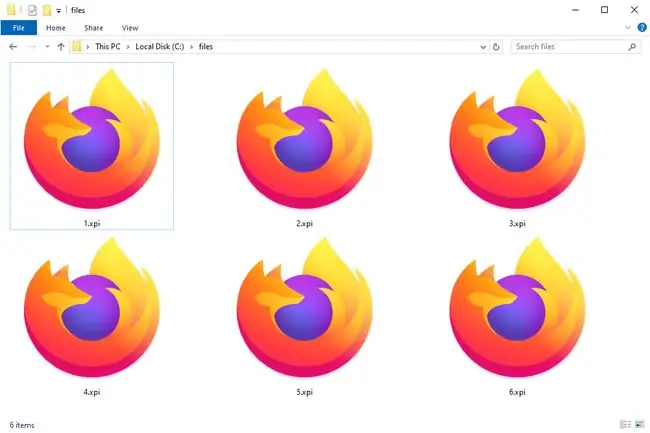
XPI-tiedoston avaaminen
Firefox-selain käyttää XPI-tiedostoja mahdollistaakseen selaimen laajennettavuuden. Jos sinulla on XPI-tiedosto, asenna se vetämällä se mihin tahansa avoimeen Firefox-ikkunaan (valitse Add, kun näet kehotteen). Mozillan Firefoxin lisäosat -sivu on yksi paikka, josta voit hankkia virallisia XPI-tiedostoja käytettäväksi selaimen kanssa.
Toinen tapa lisätä XPI-tiedosto Firefoxiin on Lisäosien hallinta -näytön kautta. Käytä oikeassa yläkulmassa olevaa valikkoa valitaksesi Lisäosat ja teemat. Valitse Hallinnoi laajennuksiasi -otsikon vieressä rataspainike ja valitse Asenna lisäosa tiedostosta.
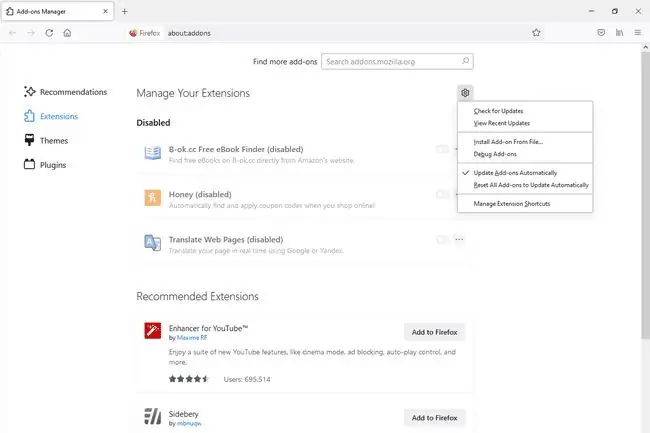
Thunderbirdin lisäosat tarjoavat XPI-tiedostoja heidän chat-/sähköpostiohjelmistoonsa Thunderbirdille. Nämä tiedostot voidaan asentaa Thunderbirdin Tools > Add-ons-valikon kautta (tai Tools > Extension Manager vanhemmissa versioissa).
Vaikka niiden valmistus on nyt lopetettu, Netscape- ja Flock-verkkoselaimissa, Songbird-musiikkisoittimessa ja Nvu-HTML-editorissa on kaikissa sisäänrakennettu tuki XPI-tiedostoille.
Koska XPI-tiedostot ovat oikeastaan vain. ZIP-tiedostoja, voit nimetä tiedoston uudelleen sellaisenaan ja avata sen missä tahansa arkisto-/pakkausohjelmassa. Tai voit käyttää ohjelmaa, kuten 7-Zip, napsauttaaksesi XPI-tiedostoa hiiren kakkospainikkeella ja avata sen arkistona nähdäksesi sen sisällön.
Jos XPI-tiedostosi ei ole Cross-Platform-asennustiedosto, mutta et tiedä mitä muuta se voisi olla, yritä avata se tekstieditorissa. Jos tiedosto on luettavissa, se on yksinkertaisesti tekstitiedosto. Jos et saa selvää kaikista sanoista, katso, löydätkö tekstistä jotain tietoa, jonka avulla voit määrittää, mitä ohjelmaa käytettiin tiedoston luomiseen. Voit sitten etsiä yhteensopivan XPI-avaajan.
Jos haluat luoda oman XPI-tiedoston, lue siitä lisää Mozilla Developer Networkista. Toinen hyödyllinen lähde ovat StackExchangen käyttäjät.
XPI-tiedoston muuntaminen
On olemassa XPI:n k altaisia tiedostotyyppejä, joita muut verkkoselaimet käyttävät lisäominaisuuksien ja -ominaisuuksien lisäämiseen selaimeen, mutta niitä ei voi helposti muuntaa muihin muotoihin tai muista muodoista käytettäväksi toisessa selaimessa.
Esimerkiksi vaikka CRX (Chrome ja Opera), SAFARIEXTZ (Safari) ja EXE (Internet Explorer) k altaisia tiedostoja voidaan käyttää kunkin selaimen lisäosina, mitään niistä ei voi käyttää Firefoxissa., ja Mozillan XPI-tiedostotyyppiä ei voi käyttää missään näissä muissa selaimissa.
On kuitenkin olemassa online-työkalu nimeltä Add-on Converter for SeaMonkey, joka yrittää muuntaa Firefoxin tai Thunderbirdin kanssa yhteensopivan XPI-tiedoston XPI-tiedostoksi, joka toimii SeaMonkeyn kanssa.
Jos haluat muuntaa XPI:n ZIP-muotoon, pidä mielessä, mitä mainittiin edellä laajennuksen uudelleennimeämisestä. Sinun ei tarvitse suorittaa tiedostomuunnosohjelmaa tallentaaksesi XPI-tiedoston ZIP-muotoon.
Tiedosto ei vieläkään avaudu?
Monet tiedostot käyttävät kolmikirjaimista tunnisteita, joten törmäät varmasti tiedostoihin, jotka käyttävät samanlaista päätettä. Ongelma tässä on, että ne on helppo sekoittaa keskenään, jolloin voit avata yhteensopimattoman tiedoston jollakin tietokoneellasi olevista ohjelmista. Tämä johtaa yleensä virheisiin tai oudolta näyttäviin tiedostoihin, jos ne sattuvat avautumaan.
XPI-tiedostot käyttävät isoa "i"-kirjainta tiedostotunnisteen viimeisenä kirjaimena, joten älä sekoita niitä XPL-tiedostoihin, jotka käyttävät isoa "L"-kirjainta - nämä ovat LcdStudio Playlist -tiedostoja. Toinen samanniminen tiedostopääte on XPLL, jota käytetään Pull-Planner Data -tiedostoille.






